Desenvolvimento - ASP. NET
ASP.NET - Janela Modal com calendário
Um recurso muito interessante fornecido pelo JavaScript e Internet Explorer é a possibilidade de abrir uma janela Modal, de forma que o navegador fique preso nessa janela até que a mesma seja fechada...
por Ramon Durães
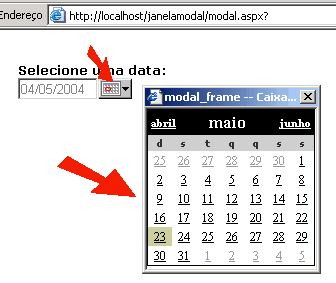
Figura 01 - Janela Modal
Janela Modal
Em um novo projeto web, adicione um nova pagina chamada de modal.aspx, depois adicione um textbox(ID=txtData) e um Image(ID=imgOpenModal,ImageUrl=images\calendario.gif) conforme Figura 01. Depois adicione o código apresentado na Listagem 01 que está dividida em duas partes (HTML e Código).
Listagem 01 - Janela Modal (modal.aspx e modal.aspx.vb)
Código modal.aspx <HTML> - Adicione após tag <Body>
<script>
function ShowDialog()
{
var retorno="";
retorno = showModalDialog("modal_frame.aspx",
"window","help:no;status:no;scroll:yes;edge:raised;dialogWidth:179px;edge:raised;dialogHeight:189px")
if(retorno!="" && retorno!=null)
{
document.getElementById("txtData").value=retorno;
}
}
</script>
<Código modal.aspx.vb>
Public Class modal
Inherits System.Web.UI.Page
Private Sub Page_Load(ByVal sender As System.Object, ByVal e As System.EventArgs)
Handles MyBase.Load
If Not Page.IsPostBack Then
imgOpenModal.Attributes.Add("onclick", "javascript:ShowDialog()")
imgOpenModal.ToolTip = "Carrega Calendário Modal"
imgOpenModal.Style("cursor") = "hand"
Me.txtData.ToolTip = "Clique na figura ao lado"
Me.txtData.Enabled = False
End If
End Sub
End Class
Agora adicione uma nova pagina chamada de modal_frame.aspx e no modo <HTML> adicione o código da Listagem 02. dentro da Tags <Form>, copie apenas a linha do Iframe.
Listagem 02 - Janela Modal (modal_frame.aspx)
<form id="Form1" method="post" runat="server"> <iframe src="modal_calendario.aspx" width="100%" height="100%"></iframe> </form>
Após concluir esta etapa, adicione mais uma pagina chamada de Modal_Calendario.aspx, e incluir um controle Calendário. Depois adicione no mesmo o código apresentado na Listagem 03.
Listagem 03 - Janela Modal (modal_calendario.aspx.vb)
Public Class modal_calendario
Inherits System.Web.UI.Page
Private Sub Page_Load(ByVal sender As System.Object, ByVal e As System.EventArgs)
Handles MyBase.Load
Dim js As New System.Text.StringBuilder
js.Append("<script>")
js.Append(vbCrLf)
js.Append("function FechaPagina ()")
js.Append(vbCrLf)
js.Append("{")
js.Append(vbCrLf)
js.Append("window.returnValue=document.getElementById(""txtDataHidden"").value;")
js.Append(vbCrLf)
js.Append("window.close();")
js.Append(vbCrLf)
js.Append("}")
js.Append(vbCrLf)
js.Append("</script>")
js.Append(vbCrLf)
If (Not IsClientScriptBlockRegistered("fechar")) Then
RegisterClientScriptBlock("fechar", js.ToString)
End If
End Sub
Private Sub Calendar1_SelectionChanged(ByVal sender As System.Object,
ByVal e As System.EventArgs) Handles Calendar1.SelectionChanged
"Definindo valor para retornar!
Dim js As New System.Text.StringBuilder
js.Append("<script>")
js.Append("window.onload=FechaPagina();")
js.Append("</script>")
If (Not IsClientScriptBlockRegistered("Wclose")) Then
RegisterClientScriptBlock("Wclose", js.ToString)
End If
RegisterHiddenField("txtDataHidden", Calendar1.SelectedDate.ToString("dd/MM/yyyy"))
End Sub
End Class
Após adicionar esse código já pode realizar o teste chamando a pagina modal.aspx, a mesma deve chamar a janela modal do calendário e quando o usuário escolher uma data a mesma vai ser retornada para caixa de texto conforme já apresentado na Figura 01.
Finalizando
Você aprendeu nesse artigo como utilizar JavaScript para criar janela modal . Então como está mostrado nesse artigo, você pode continuar utilizando os códigos JavaScript para incrementar sua pagina. Observe o comando "RegisterClientScriptBlock" que é utilizado para adicionar o código JavaScript a pagina.
O que você gostaria saber?
Aguardo seu comentário! Ele é muito importante. Participe!!! Até próximo artigo!
Você é de Salvador Bahia, então participe do grupo de usuários .NET: http://www.mutex.com.br.


